Cara mencari nombor versi aplikasi yang dipasang pada Windows 11
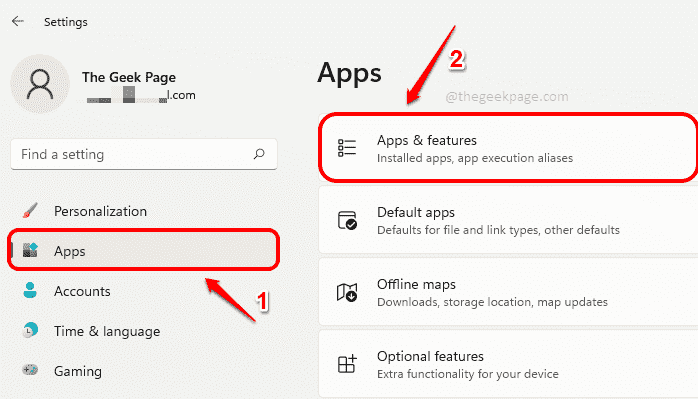
- 4653
- 630
- Noah Torp
Kadang -kadang aplikasi kegemaran anda boleh terhempas dan anda mungkin perlu mendapatkan bantuan dengan proses penyelesaian masalah. Untuk penyelesaian masalah, anda mungkin dikehendaki mencari nombor versi aplikasi yang dipasang di mesin anda. Dalam artikel ini, kami menerangkan melalui 3 kaedah yang berbeza bagaimana anda dapat dengan mudah mencari nombor versi aplikasi atau program yang dipasang pada Windows 11 anda.
Isi kandungan
- Kaedah 1: Dari aplikasi tetapan
- Kaedah 2: Dari kira -kira bahagian aplikasi
- Contoh 1: Aplikasi Kalkulator
- Contoh 2: Aplikasi Kamera
- Kaedah 3: Dari panel kawalan
Kaedah 1: Dari aplikasi tetapan
Langkah 1: Tekan kekunci Menang + i pada masa yang sama untuk melancarkan Tetapan tetingkap.
Di dalam tetingkap kiri panel, klik pada Aplikasi tab dan di tetingkap kanan panel, klik pada Apl & Ciri tab.
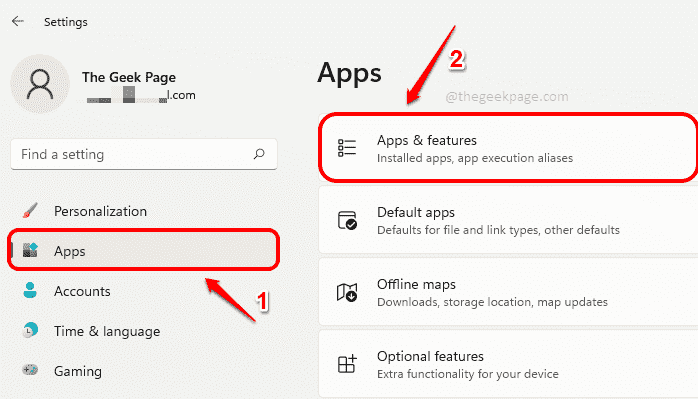
Langkah 2: Sekarang di Apl & Ciri tetingkap, tatal ke bawah Untuk mencari senarai aplikasi.
Untuk semua aplikasi yang dipasang, anda akan dapat melihat nombor versi tepat di bawah nama aplikasi seperti dalam tangkapan skrin di bawah.

Langkah 3: Bagaimanapun bagi beberapa aplikasi yang dibina seperti penggera & jam, kalkulator, kamera dan lain -lain., anda tidak akan dapat mencari nombor versi dengan mengikuti langkah 2.
Sekiranya anda tidak dapat melihat nombor versi seperti yang ditunjukkan dalam langkah 2, anda perlu mengklik pada 3 titik menegak ikon yang berkaitan dengan aplikasi.
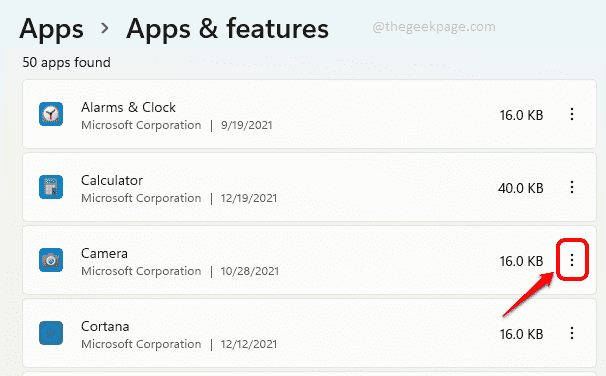
Langkah 4: Pilih Pilihan lanjutan Seterusnya.

Langkah 5: Sekarang, dalam langkah seterusnya, anda akan dapat melihat nombor versi terhadap yang difailkan bernama Versi di bawah tajuk Spesifikasi. Nikmati!

Kaedah 2: Dari kira -kira bahagian aplikasi
Walaupun aplikasi Tetapan sangat mudah untuk mencari nombor versi aplikasi, jika anda ingin mengetahui nombor versi aplikasi dari aplikasi itu sendiri, tanpa menggunakan aplikasi tetapan, maka anda perlu mencari bahagian mengenai aplikasi itu.
Dalam 2 contoh berikut, kami telah menjelaskan secara terperinci bagaimana anda dapat mencari nombor versi aplikasi dari bahagian mengenai.
Contoh 1: Aplikasi Kalkulator
Langkah 1: Pelancaran Kalkulator permohonan.
Klik pada 3 baris mendatar ikon di Sudut kiri atas tetingkap.

Langkah 2: Sekarang klik pada Tetapan pilihan pada akhir senarai.

Langkah 3: Di tingkap yang berikut, anda akan dapat melihat Mengenai bahagian aplikasi kalkulator, dari mana anda dapat mengetahui versi nombor seperti yang ditunjukkan di bawah.
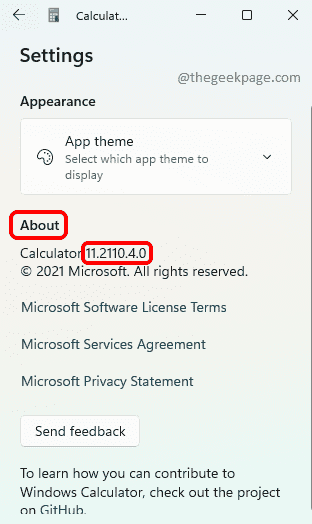
Contoh 2: Aplikasi Kamera
Langkah 1: Melancarkan aplikasi kamera dan klik pada Gear ikon di bahagian atas sudut kiri Untuk membuka tetapan kamera.
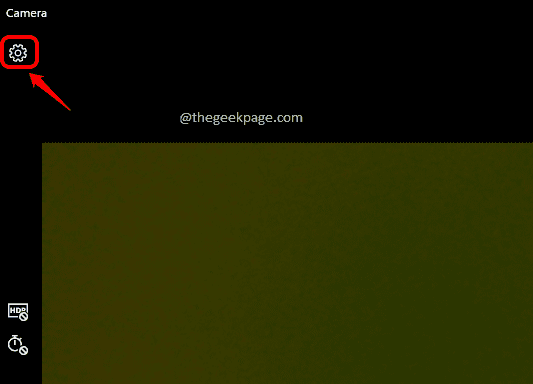
Langkah 2: Di halaman tetapan, Tatal ke bawah dan cari bahagian yang dinamakan Mengenai aplikasi ini. Di sini anda akan dapat melihat nombor versi dengan mudah.

Begitu juga, anda boleh menemui nombor versi apa -apa permohonan dari bahagian mengenainya.
Kaedah 3: Dari panel kawalan
Langkah 1: Pelancaran Jalankan tetingkap dengan menekan kunci Menang + r bersama.
Taipkan kawalan dan memukul Masukkan kunci.
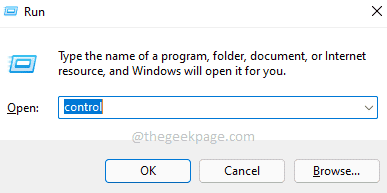
Langkah 2: Di tetingkap panel kawalan, pastikan Ikon kecil dipilih terhadap Lihat oleh pilihan. Seperti seterusnya, klik pada pautan yang dinamakan Program dan ciri.

Langkah 3: Sekarang dalam tetingkap Program dan Ciri -ciri, anda akan dapat melihat nombor versi aplikasi seperti yang ditunjukkan di bawah.

Harap anda dapati artikel itu berguna.
- « Cara Memperbaiki Latar BelakangTaskhost.ralat exe di Windows 11
- Cara memperbaiki permukaan pro yang tersekat pada masalah skrin permukaan »

